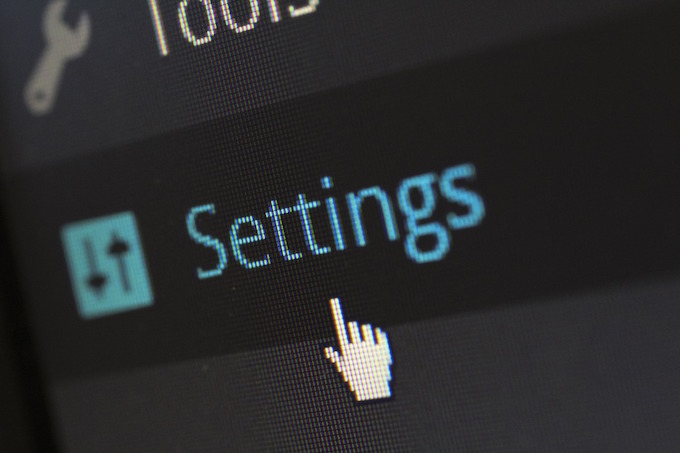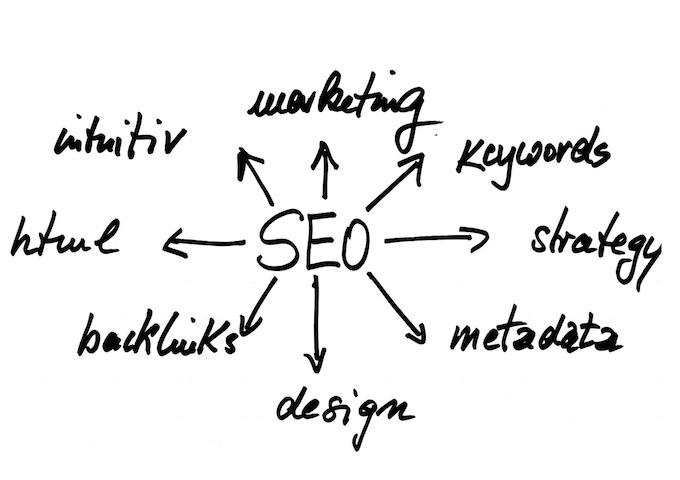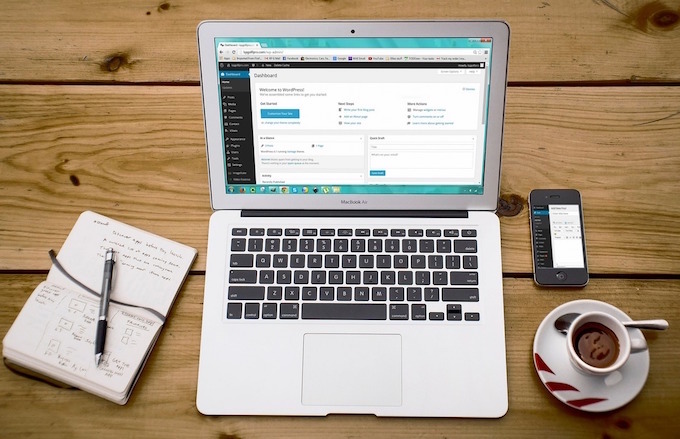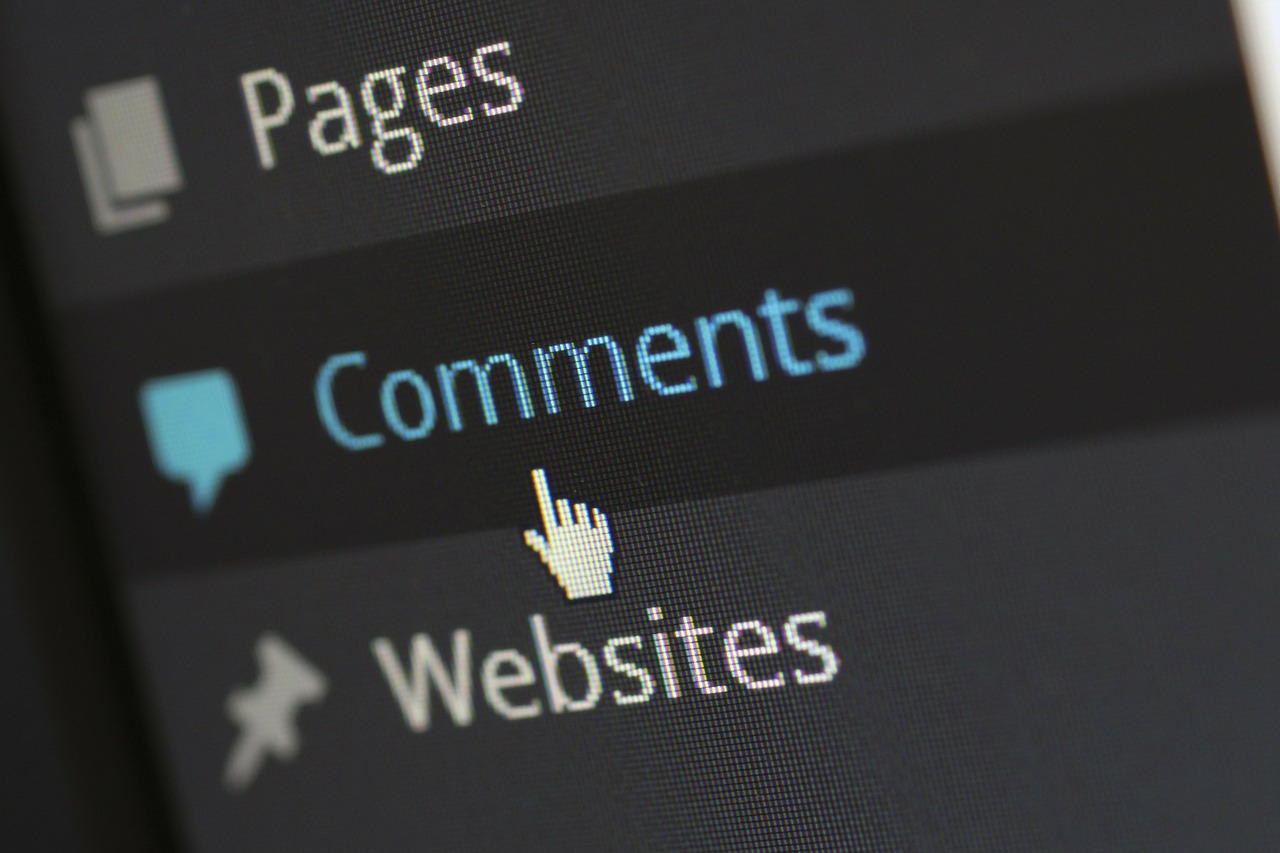WordPressをサーバーにインストールしたらそのまま記事投稿することはできますが、初期設定ではなく多少変更を加えることで、使いやすくなったりSEO対策上の工夫につながることもあります。ここでは私のとりあえずのセッティングを解説していきます。
もちろん、これが唯一の正解というわけでもないので、好みに応じて変更しましょう。WordPressの設定項目の表示を読めばどういうことをすればいいのかまずわかると思います。
それでは決め打ち初期設定を施していきます。
WordPressの初期設定 – 6つの項目を設定する
WordPressにログインして、管理画面であるダッシュボードに入ります。
「設定」の項目から順に見ていきます。
1.一般設定
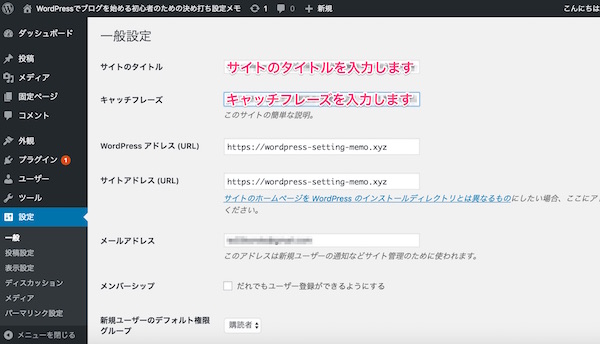
まずは「一般設定」ですが、ここは「サイトのタイトル」「キャッチフレーズ」を入力して保存するだけで終了です。他はデフォルトのままでいいはずです。もちろん後からでも変更できます。
2.投稿設定
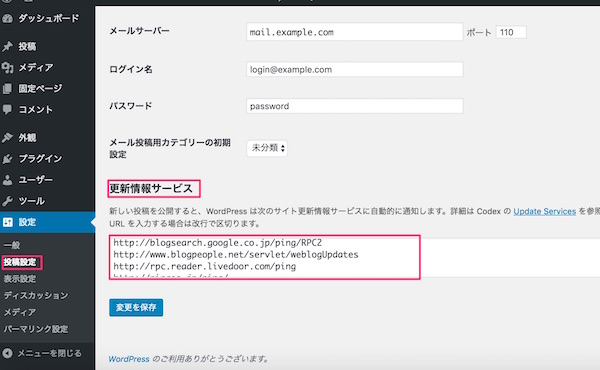
「投稿設定」は、とりあえず「更新情報サービス」のところだけ入力して保存します。ブログを検索エンジンへインデックスしやすくさせるようにping送信先を設定します。ネット上にはping送信先の一覧が色々あるので適当なものを選んで枠の中に入力しましょう。
私はたくさんの送信先は登録していません。以下の5つ程度です。
http://blogsearch.google.co.jp/ping/RPC2
http://www.blogpeople.net/servlet/weblogUpdates
http://rpc.reader.livedoor.com/ping
http://ping.fc2.com/
http://pingoo.jp/ping/
たくさん登録するとサーバーに負荷がかかって動作が遅くなりますし、これくらい少なくても特に使っていて問題はありませんね。
(追記)このピング送信先は機能していない(廃止?)ものも出てきました。検索エンジンへのインデックスを確実にするには、Google Search Consoleを利用するのがベストでしょう。
3.表示設定
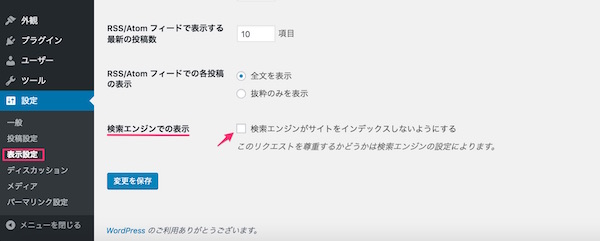
「表示設定」は「検索エンジンでの表示」のところにチェックを入れるかどうかの判断をしましょう。
まだサイト制作中で検索エンジンに表示させたくないという場合などは、「検索エンジンがサイトをインデックスしないようにする」のところにチェックを入れます。
サイト公開時にはチェックを外すのを忘れないようにしましょう。
ここはお好みで。
4.ディスカッション
「ディスカッション」の設定については、コメントを受け付けないなど使い方が分かれると思います。とりあえず、私の決め打ち設定です。(追記:コメント欄、使う必要無いと思います)

これは全てにチェックを入れました。
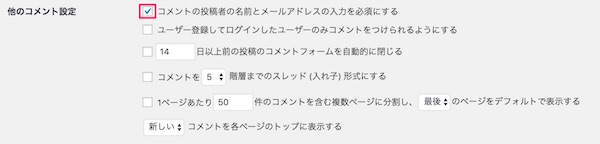
コメントは名前とメルアドの入力を必須にしました。
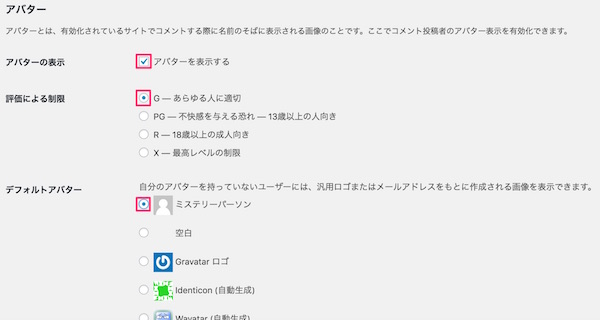
デフォルトアバターに関しては、このままではなく後で変更した方がいいと思います。ここはとりあえずの選択です。
それぞれお好みと目的に合わせて設定変更しましょう。
(追記)コメント欄は特に使わなくてもいいかもしれません。おかしなコメントとかスパムとかがほどんどでは無いでしょうか。必要無ければ、設定を最初からする必要はありません。もし設定するとコメント欄を閉鎖するには、そのままでは記事毎に操作をする必要があります。もしコメント欄をあとでコメント毎一括で閉鎖したのであれば「Disable Comments」というプラグインを使ってみてください。
5.メディア
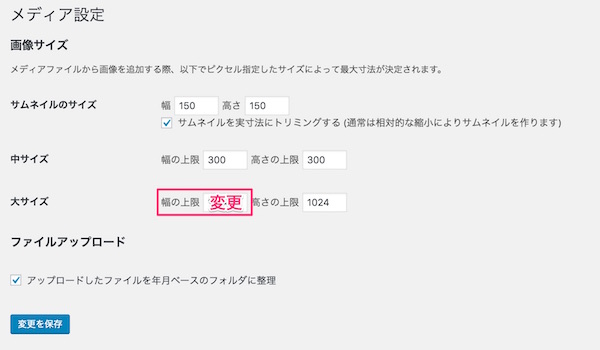
「メディア」の設定は、「大サイズ」の「幅の上限」を1024から728とか680に変更することにしています。これはWordPressで使うテーマ(デザインテンプレート)の違いに合わせて変更しています。
設定すると、アップロードした画像のサイズ調整が楽になるので、目的に合わせて変更しておけばよいでしょう。
6.パーマリンク設定
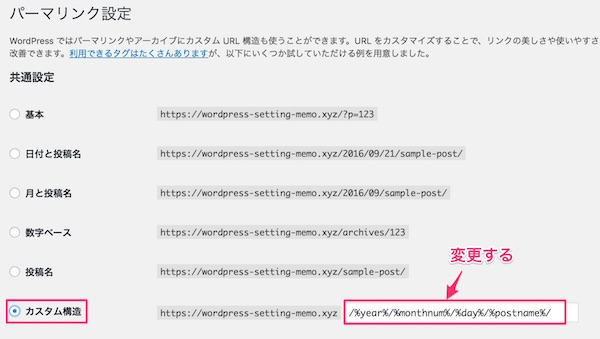
「パーマリンク設定」は「カスタム構造」を選択して記述を変更します。ここをカテゴリーで区切ったりしてもいいのですが、私はシンプルに以下のようにしています。

“ /%postname% ”と入力します。
(追記)/%postname%/と最後にスラッシュを今はつけた方がいいかもしれません。
こうすることで、記事を投稿する時に、パーマリンクを以下のように英数字とハイフンでタイトルを大まかに表す文字列で入力して投稿することができます。
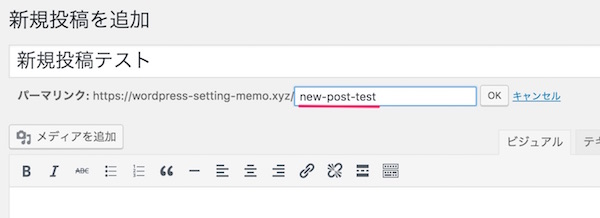
これは、SEO上有利な面があるとされているからやっているだけです。リンクも見やすくなりますし、投稿内容を把握しやすい面もありますしね。
文字列を作るのが面倒な場合は、カスタム構造を”/%post_id%”としたり、「数字ベース」のパーマリンクなど、お好みで選べばいいでしょう。
以上、WordPressの決め打ち初期設定でした。パーマリンク以外は後からでも変更ができるので、状況に合わせて変えたいなら変更してください。(パーマリンクを変更するとリンク構造などで色々と不便になります)